TPwn841n路由变砖恢复
小米路由器启动失败变砖了怎么修复

小米路由器启动失败变砖了怎么修复路由器系统构成了基于TCP/IP 的国际互联网络Internet 的主体脉络,也可以说,路由器构成了Internet的骨架。
最近小米路由器总是启动失败,打开小米路由器电源后,指示灯红色常亮或红色闪烁,该怎么办呢?下面分享小米路由器变砖的详细修复教程,需要的朋友可以参考下下面就是具体的操作方法。
1、当小米路由器出现启动故障时,我们可以尝试登陆小米路由器后台Web界面,切换到“路由设置”选项卡,点击“手动升级”按钮来更新小米路由器固件,以修复未知错误。
2、当然,如果小米路由器出现严重的启动故障,则只能通过U盘刷机来解决。
对此登陆小米路由器官方网站(),根据小米路由器的型号,从“下载”-“ROM”选项卡界面中选择下载相应型号的ROM包。
3、接下来将下载好的小米路由器ROM包复制到U盘根目录下,并命名为“miwifi.bin”。
在此需要说明一点,U盘文件系统格式必须为“Fat”或“Fat32”。
4、断开小米路由器电源,将U盘插入小米路由器的USB接口中,利用尖端物体或别针长按Reset键,接通电源,待路由器指示灯变为黄灯闪烁时,松开Reset键。
5、接下来耐心等待大约3至5分钟,指示灯变成黄色常亮状态时即可拔掉U盘,此时刷机过程完成设备正在重启,待小米路由器重启完成后指示灯将变成蓝就可以正常使用了。
6、如果在刷机过程中,小米路由器指示灯由黄灯闪烁几秒后变为黄灯常亮状态,说明此次U盘刷机过程失败,此时需要重新确保刷机包是否匹配并尝试重新进行刷机操作。
相关阅读:路由器安全特性关键点由于路由器是网络中比较关键的设备,针对网络存在的各种安全隐患,路由器必须具有如下的安全特性:(1)可靠性与线路安全可靠性要求是针对故障恢复和负载能力而提出来的。
对于路由器来说,可靠性主要体现在接口故障和网络流量增大两种情况下,为此,备份是路由器不可或缺的手段之一。
当主接口出现故障时,备份接口自动投入工作,保证网络的正常运行。
教你如何将TPLINKW841N路由器刷成DD
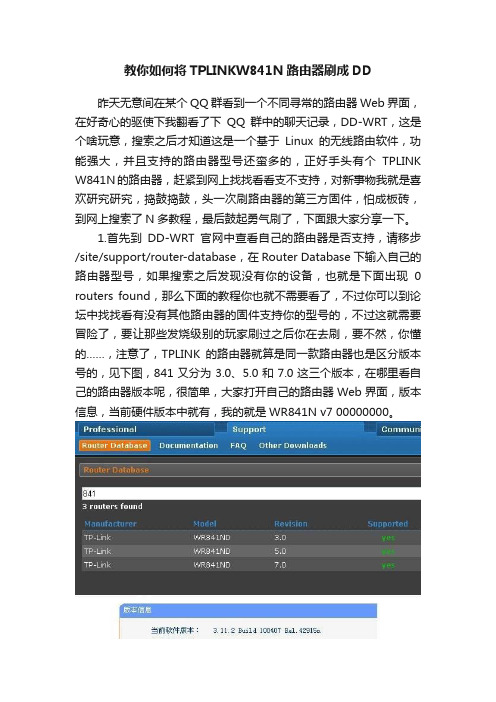
教你如何将TPLINKW841N路由器刷成DD昨天无意间在某个QQ群看到一个不同寻常的路由器Web界面,在好奇心的驱使下我翻看了下QQ群中的聊天记录,DD-WRT,这是个啥玩意,搜索之后才知道这是一个基于Linux的无线路由软件,功能强大,并且支持的路由器型号还蛮多的,正好手头有个TPLINK W841N的路由器,赶紧到网上找找看看支不支持,对新事物我就是喜欢研究研究,捣鼓捣鼓,头一次刷路由器的第三方固件,怕成板砖,到网上搜索了N多教程,最后鼓起勇气刷了,下面跟大家分享一下。
1.首先到DD-WRT官网中查看自己的路由器是否支持,请移步/site/support/router-database,在Router Database下输入自己的路由器型号,如果搜索之后发现没有你的设备,也就是下面出现0 routers found,那么下面的教程你也就不需要看了,不过你可以到论坛中找找看有没有其他路由器的固件支持你的型号的,不过这就需要冒险了,要让那些发烧级别的玩家刷过之后你在去刷,要不然,你懂的……,注意了,TPLINK的路由器就算是同一款路由器也是区分版本号的,见下图,841又分为3.0、5.0和7.0这三个版本,在哪里看自己的路由器版本呢,很简单,大家打开自己的路由器Web界面,版本信息,当前硬件版本中就有,我的就是WR841N v7 00000000。
2.如果你的路由器能够被支持的话,就开始下载DD-WRT的固件,ftp:///others/eko/BrainSlayer-V24-preSP2/2012/07-20-12-r19519/ ,打开这个,然后找到对应你路由器名字的文件夹,当然你也可以在/forum/forum-70-1.html DD-WRT专版中寻找那些经过发烧友DIY过的固件,我的是841,所以对应的文件夹名字叫 tplink-tl-wr841ndv7,打开之后就会有两个bin文件,把这两个都下载下来,这样,我们的工具就已经准备好了,下面就开始刷机了,嘎嘎。
tp无线路由器恢复出厂设置的方法

tp无线路由器恢复出厂设置的方法
tp无线路由器恢复出厂设置的方法
如今随着科学技术的发展,路由器越来越普及了,无线路由器密码忘记了怎么办,我们可以恢复路由器的出厂设定,就把密码还原了。
下面是店铺为大家整理的关于tp无线路由器恢复出厂设置,一起来看看吧!
tp无线路由器恢复出厂设置的方法
首先我们打开我们的无线路由器默认地址一般是本地地址192.168.1.1这样你连接上路由器,且本地连接良好就可以登录无线路由器登录需要密码(如下图)
我们输入密码后,点击确定登录路由器,我们点击找到系统工具并打开下拉菜单,(如下图所标示位置)
我们找到恢复出厂设定,并点击他,打开了恢复出厂设定页面
我们再次点击恢复出厂设定,然后询问你是否继续,我们点击确定,即可恢复出厂设定,如下图所示。
路由器刷机失败变砖修复办法
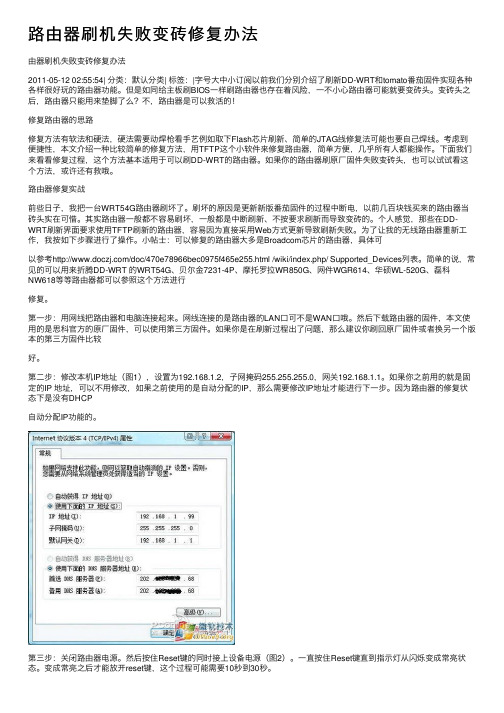
路由器刷机失败变砖修复办法由器刷机失败变砖修复办法2011-05-12 02:55:54| 分类:默认分类| 标签:|字号⼤中⼩订阅以前我们分别介绍了刷新DD-WRT和tomato番茄固件实现各种各样很好玩的路由器功能。
但是如同给主板刷BIOS⼀样刷路由器也存在着风险,⼀不⼩⼼路由器可能就要变砖头。
变砖头之后,路由器只能⽤来垫脚了么?不,路由器是可以救活的!修复路由器的思路修复⽅法有软法和硬法,硬法需要动焊枪看⼿艺例如取下Flash芯⽚刷新、简单的JTAG线修复法可能也要⾃⼰焊线。
考虑到便捷性,本⽂介绍⼀种⽐较简单的修复⽅法,⽤TFTP这个⼩软件来修复路由器,简单⽅便,⼏乎所有⼈都能操作。
下⾯我们来看看修复过程,这个⽅法基本适⽤于可以刷DD-WRT的路由器。
如果你的路由器刷原⼚固件失败变砖头,也可以试试看这个⽅法,或许还有救哦。
路由器修复实战前些⽇⼦,我把⼀台WRT54G路由器刷坏了。
刷坏的原因是更新新版番茄固件的过程中断电,以前⼏百块钱买来的路由器当砖头实在可惜。
其实路由器⼀般都不容易刷坏,⼀般都是中断刷新、不按要求刷新⽽导致变砖的。
个⼈感觉,那些在DD-WRT刷新界⾯要求使⽤TFTP刷新的路由器,容易因为直接采⽤Web⽅式更新导致刷新失败。
为了让我的⽆线路由器重新⼯作,我按如下步骤进⾏了操作。
⼩帖⼠:可以修复的路由器⼤多是Broadcom芯⽚的路由器,具体可以参考/doc/470e78966bec0975f465e255.html /wiki/index.php/ Supported_Devices列表。
简单的说,常见的可以⽤来折腾DD-WRT 的WRT54G、贝尔⾦7231-4P、摩托罗拉WR850G、⽹件WGR614、华硕WL-520G、磊科NW618等等路由器都可以参照这个⽅法进⾏修复。
第⼀步:⽤⽹线把路由器和电脑连接起来。
⽹线连接的是路由器的LAN⼝可不是WAN⼝哦。
然后下载路由器的固件,本⽂使⽤的是思科官⽅的原⼚固件,可以使⽤第三⽅固件。
电信宽带一键修复方法

电信宽带一键修复方法
电信宽带一键修复方法主要包括以下几个步骤:
1. 检查物理连接:确保宽带路由器与电信光猫之间的连接线正常插好,并检查路由器的电源和网络指示灯是否正常亮。
2. 重启设备:首先将路由器和电信光猫断电,然后等待几分钟后再重新插上电源,等待设备重启完毕。
3. 重置路由器:在路由器背面找到“复位”按钮,用尖锐的物体长按约10秒钟,直到所有指示灯都快速闪烁,表示路由器已重置。
4. 拨号方式设置:进入路由器的管理界面,在宽带设置或拨号方式设置中选择正确的拨号方式,一般为PPPoE(ADSL拨号)或DHCP(动态IP拨号)。
5. 修改密码:在管理界面中修改路由器的登录密码,防止被他人篡改设置。
6. 检查电信线路:如果以上步骤都无效,可能是电信线路出现问题。
此时可以拨打电信客服电话,报告问题并进行线路检修。
如果以上方法仍不能解决问题,建议联系电信客服进行更详细的故障排查和修复。
最新极路由专用修砖教程

再也不怕小极变砖了!
工具集成了tftp,小极固件,修改IP于一体,懒人专用!哈哈~
使用方法:
1.先将小极断电
2.拔掉WAN口网线,只留下LAN口的网线与电脑相连(刷机时不需要联网)
3.XP用户双击运行,WIN7/8用户使用管理员身分运行(因为会改IP);
4.首次运行记得一定要解除防火墙限制,一定要点允许访问哦(使用了tftp服务)
5.如果你的电脑只有一个有线网卡,程序会自动开始设置IP地址,多张网卡时要
手动选择一下
5.待5秒左右后出现提示:此时,捅住小极菊花后上电
6. 按住RST键6秒后松手,此时开始传送固件
7.传送固件过程约10秒,后开始烧录Flash,请务必保持不断电
8.烧录Flash过程约两分钟后会出现成功提示,再过一会你就可以进后台管理页面了
使用过程中如有遇到什么问题或是有什么建议或意见,欢迎反馈!。
固件升级失败导致路由器变砖头无法使用了,有办法抢救回来吗?

固件升级失败导致路由器变砖头⽆法使⽤了,有办法抢救回来吗?固件升级失败导致路由器变砖头⽆法使⽤了,有办法抢救回来吗?路由器在进⾏固件升级的时候,会擦除Flash闪存上⾯存储的路由器固件,然后再写⼊新的路由器固件,这是⼀个⽐较漫长的过程,根据路由器固件的⼤⼩,可能会需要⼏分钟的时间。
在此升级的时间⾥,如果出现意外状况,如路由器突然断电,或者⽤户误操作了路由器,就有可能会导致路由器升级失效,Flash闪存遭到破坏的情况,路由器就⽆法正常使⽤了,也就是俗称的路由器“变砖”了。
实际上路由器固件有两个部分,⼀部分负责启动,称为Boot部分,类似于计算机的BIOS引导程序,另⼀部分是固件部分,也就是实际升级的部分。
当路由器升级失效时,损坏的是固件部分的那⼀块Flash闪存,⽽Boot部分并没有损坏,因此是可以通过努⼒救援回来的。
救援模式所谓的救援模式,就是指当路由器固件升级失效后,采⽤某种特殊⽅式,将路由器固件重新刷⼊的模式,也就是可以将路由器从“砖头”变活的操作模式。
⽀持救援模式的型号主要包括:JHR-N815R JHR-N825R JHR-N828 JHR-N835R JHR-N845R JHR-N855R 3R增强版 Q5增强版 JYR-N490增强版 Q7 Q8 JYR-AC520 JYR-AC670 JIR-AC956等。
因型号太多,这⾥没能⼀⼀列举出来,具体情况,建议可以拆开机壳,查看芯⽚⽅案确定。
本⽂所述的⽅式适⽤于全部Ralink/MTK⽅案的产品,如下图所⽰。
进⼊救援模式进⼊救援模式的⽅法其实很简单。
⾸先需要使⽤有线连接路由器的局域⽹接⼝,并且为计算机设置静态IP地址(因此时路由器已经⽆法⼯作,也⾃然是⽆法分配IP地址的)。
如下图所⽰,将计算机连接的IP地址设置为:192.168.1.100(这个是固定的IP地址,跟路由器设置⽆关,进⼊救援模式必须使⽤这个IP地址)。
如何设置IP地址,可参考:Windows 7怎样设置IP地址和DNS域名服务器怎样设置和查看Windows XP的IP地址设置好了IP地址之后,我们还要准备另外⼀个⼯具:TFTP传输⼯具tftpd32,这时⼀个免安装的Win32 TFTP传输⼯具,⽀持客户端和服务器端传输。
怎么将TP-Link路由器恢复出厂设置
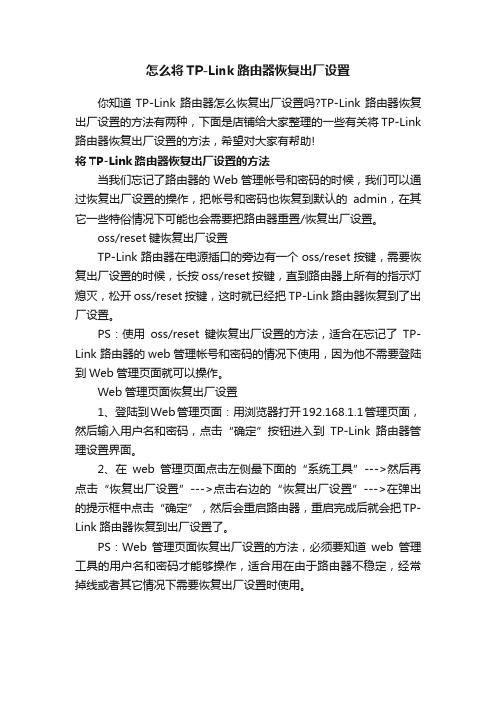
怎么将TP-Link路由器恢复出厂设置
你知道TP-Link路由器怎么恢复出厂设置吗?TP-Link路由器恢复出厂设置的方法有两种,下面是店铺给大家整理的一些有关将TP-Link 路由器恢复出厂设置的方法,希望对大家有帮助!
将TP-Link路由器恢复出厂设置的方法
当我们忘记了路由器的Web管理帐号和密码的时候,我们可以通过恢复出厂设置的操作,把帐号和密码也恢复到默认的admin,在其它一些特俗情况下可能也会需要把路由器重置/恢复出厂设置。
oss/reset键恢复出厂设置
TP-Link路由器在电源插口的旁边有一个oss/reset按键,需要恢复出厂设置的时候,长按oss/reset按键,直到路由器上所有的指示灯熄灭,松开oss/reset按键,这时就已经把TP-Link路由器恢复到了出厂设置。
PS:使用oss/reset键恢复出厂设置的方法,适合在忘记了TP-Link路由器的web管理帐号和密码的情况下使用,因为他不需要登陆到Web管理页面就可以操作。
Web管理页面恢复出厂设置
1、登陆到Web管理页面:用浏览器打开192.168.1.1管理页面,然后输入用户名和密码,点击“确定”按钮进入到TP-Link路由器管理设置界面。
2、在web管理页面点击左侧最下面的“系统工具”--->然后再点击“恢复出厂设置”--->点击右边的“恢复出厂设置”--->在弹出的提示框中点击“确定”,然后会重启路由器,重启完成后就会把TP-Link路由器恢复到出厂设置了。
PS:Web管理页面恢复出厂设置的方法,必须要知道web管理工具的用户名和密码才能够操作,适合用在由于路由器不稳定,经常掉线或者其它情况下需要恢复出厂设置时使用。
详细的路由器恢复出厂设置的方法步骤
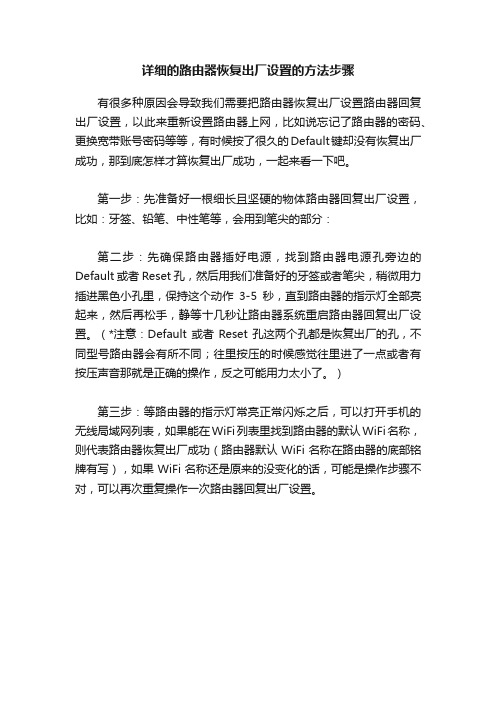
详细的路由器恢复出厂设置的方法步骤
有很多种原因会导致我们需要把路由器恢复出厂设置路由器回复出厂设置,以此来重新设置路由器上网,比如说忘记了路由器的密码、更换宽带账号密码等等,有时候按了很久的Default键却没有恢复出厂成功,那到底怎样才算恢复出厂成功,一起来看一下吧。
第一步:先准备好一根细长且坚硬的物体路由器回复出厂设置,比如:牙签、铅笔、中性笔等,会用到笔尖的部分:
第二步:先确保路由器插好电源,找到路由器电源孔旁边的Default或者Reset孔,然后用我们准备好的牙签或者笔尖,稍微用力插进黑色小孔里,保持这个动作3-5秒,直到路由器的指示灯全部亮起来,然后再松手,静等十几秒让路由器系统重启路由器回复出厂设置。
(*注意:Default或者Reset孔这两个孔都是恢复出厂的孔,不同型号路由器会有所不同;往里按压的时候感觉往里进了一点或者有按压声音那就是正确的操作,反之可能用力太小了。
)
第三步:等路由器的指示灯常亮正常闪烁之后,可以打开手机的无线局域网列表,如果能在WiFi列表里找到路由器的默认WiFi名称,则代表路由器恢复出厂成功(路由器默认WiFi名称在路由器的底部铭牌有写),如果WiFi名称还是原来的没变化的话,可能是操作步骤不对,可以再次重复操作一次路由器回复出厂设置。
修复路由器变砖的解决思路

修复路由器变砖的解决思路
•修复路由器变砖的解决思路
•
需要用到这个软件
软件名称:登陆路由fireware的tftp软件
软件大小: 14 KB
这个登陆路由fireware的tftp软件,可以修复路由器变砖的情况在灯闪瞬间点upgrade,这点非常重要,否则刷路由硬件失败引用页面:<a href="/soft/1/44/2013/Soft_105850.html">登陆路由fireware的tftp软件</a>
刷第三方软件很有可能使路由器变砖,本人就有过亲身经历,通过在论坛苦苦寻找修复方法并反复试验后,终于使路由器起死回生,期间也走了很多弯路,在狂试多次无果后,一度让我彻底绝望。
但是突然间论坛的一个哥们发了一个拯救方法,让我成功修复变砖的路由,我非常兴奋,所以也想把自己的一点经验告诉大家。
修复的方法:
下载fireware和tftp软件
(1)把路由(关)和有线网卡连在一起
(2)打开软件输入server 192.168.1.1 (很重要)密码不要输选择合适的固件次数times 99次
(3)把有线网卡ip设为 192.168.1.2(很重要)
(4)打开路由灯闪瞬间点软件tftp 上的 upgrade
(5) Ok ,进入192.168.1.1
注意:一定要是灯闪瞬间点upgrade,这点非常重要,否则失败。
我的路由是WRT54GL v1.1,虽然我没试过修复别的路由,但是我想反正变砖了还不如大胆的尝试一下,应该会有惊喜的。
TP-LINK无线路由器复位方法教程
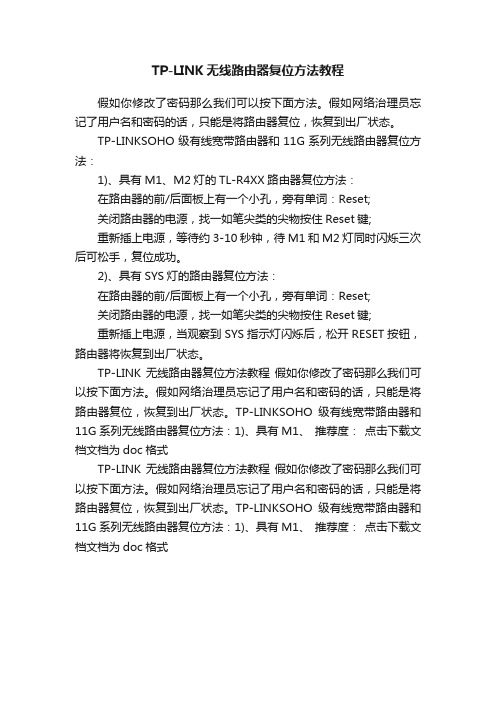
TP-LINK无线路由器复位方法教程
假如你修改了密码那么我们可以按下面方法。
假如网络治理员忘记了用户名和密码的话,只能是将路由器复位,恢复到出厂状态。
TP-LINKSOHO级有线宽带路由器和11G系列无线路由器复位方法:
1)、具有M1、M2灯的TL-R4XX路由器复位方法:
在路由器的前/后面板上有一个小孔,旁有单词:Reset;
关闭路由器的电源,找一如笔尖类的尖物按住Reset键;
重新插上电源,等待约3-10秒钟,待M1和M2灯同时闪烁三次后可松手,复位成功。
2)、具有SYS灯的路由器复位方法:
在路由器的前/后面板上有一个小孔,旁有单词:Reset;
关闭路由器的电源,找一如笔尖类的尖物按住Reset键;
重新插上电源,当观察到SYS指示灯闪烁后,松开RESET按钮,路由器将恢复到出厂状态。
TP-LINK无线路由器复位方法教程假如你修改了密码那么我们可以按下面方法。
假如网络治理员忘记了用户名和密码的话,只能是将路由器复位,恢复到出厂状态。
TP-LINKSOHO级有线宽带路由器和11G系列无线路由器复位方法:1)、具有M1、推荐度:点击下载文档文档为doc格式
TP-LINK无线路由器复位方法教程假如你修改了密码那么我们可以按下面方法。
假如网络治理员忘记了用户名和密码的话,只能是将路由器复位,恢复到出厂状态。
TP-LINKSOHO级有线宽带路由器和11G系列无线路由器复位方法:1)、具有M1、推荐度:点击下载文档文档为doc格式。
路由器变砖怎么办救活成功修复TFTP详细图文教程

路由器变砖怎么办救活成功修复TFTP详细图文教程一般情况下路由器要刷入固件只需要在路由器管理界面就可以升级或者更新固件,但如果路由器已经变砖无法使用了怎么办,这时候别说管理界面,有时候灯都不亮了,其实不用担心,即便如此我们还是可以解决这个问题,下面就详细介绍如何救变砖的路由器教程,我们以A850R路由器为例;准备工作:先去官方下载路由器的同型号固件,这个例子可以在本站下载到A850R固件最新官方版;在本站下载TFTP路由器刷机修复工具;下面进入图文教程:1.现将下载好的TFTP文件及下载好的路由器升级固件放在同一个文件夹,如下图。
2.将路由器挂起。
(按住路由器的RST按键不松的情况下再给路由器通电,大概三秒左右指示灯只有电源灯亮即可松开。
)3.从路由器的四个LAN 口中随便一个接到电脑。
(所接对应指示灯会亮)4.此时本地或者以太网连接显示为未识别或者识别中。
5.将本地连接或者以太网自动获取IP地址改为手动配置。
(XP系统右击本地连接选择属性双击选择Internet协议,WIN7 以上系统双击Internet协议版本4)WIN7 以上系统改为使用以下IP地址(IP地址可以随便填写一个1网段的,可以参考截图),修改完成点击确认--确认。
(注意有两个确认)此时本地连接或者以太网会有以下显示:6.打开TFTP升级软件按照以下图片填写。
7.填写好之后点击TFTP上面的上传按键(上传成功会有以下显示):上传成功之后路由器上面的指示灯会全部一起亮一次,待系统正常启动。
(启动完毕指示灯参考一下截图):8.将本地连接或者以太网固定的IP地址改为自动获取,同样要注意点击两次确认,此时路由器会给电脑分配一个IP地址。
打开浏览器会自动弹出登录界面。
以上就是路由器变砖救活全部教程,适用于大多数路由器,如果你的路由器可以使用只是升级的话,建议在路由器管理界面下去升级即可。
提醒:有些路由器有国内和国外两种版本,所以固件不能混刷,设备是在国内购买的国内的型号就一定要去国内网站下载固件,国外的型号就要去英文网站去下载固件来刷,混淆了肯定会变砖,这时候也可以用上面的教程来刷回正确的固件即可救活。
小米无线路由器变砖怎么办U盘刷机教程

小米无线路由器变砖怎么办U盘刷机教程路由器系统构成了基于TCP/IP 的国际互联网络Internet 的主体脉络,也可以说,路由器构成了Internet的骨架。
对小米无线路由器进行不当的操作会导致小米路由器变砖,那么,小米路由器变砖怎么办?如何解决?对于此问题,本文就为大家详细介绍小米路由器U盘刷机视频教程具体介绍小米路由器系列产品均采用“AB双系统+安全恢复系统”的三重保障机制来确保系统的稳定运行与数据的安全。
因此,小米路由器只有在硬盘故障或系统遇到严重问题时才会无法启动。
小米路由器变砖无法启动时候,通常会有两种状态:1. 路由器指示灯显示为红色常亮此时,路由器已经遇到严重问题导致AB+安全恢复系统均无法启动。
对于小米路由器硬盘版(R1D)、小米路由器mini(R1C)和全新小米路由器硬盘版(R2D)来说,这种情况下都需要通过U盘刷机来解决。
如果U盘刷机无法解决,请联系售后进行返厂处理。
2. 路由器指示灯显示为红色闪烁此时,路由器由于AB系统均启动失败而进入安全恢复系统。
对于小米路由器硬盘版(R1D)来说,基础功能、无线网络仍然可以正常工作。
可以连接到路由器管理后台进行网页一键刷机恢复,如果恢复失败则需要用到U盘刷机。
对于小米路由器mini(R1C)和全新小米路由器硬盘版(R2D)来说,需要直接使用U盘刷机来恢复。
小米路由器U盘刷机方法步骤:1、准备一个系统格式为FAT或FAT32的U盘;2、到小米路由器的官网下载用来进行刷机的ROM 包;在这里要提醒一点,对于小米路由器硬盘版(R1D)有专门的U盘刷机包,这个ROM包不会清除掉硬盘上的数据。
对于小米路由器mini(R1C)和全新小米路由器硬盘版(R2D)来说,使用官网上普通的ROM包进行U盘刷机时不会清除掉硬盘上的数据。
3、将下载好的ROM包放到U盘的根目录下,并命名为“miwifi.bin”;4、断开路由器的电源,将U盘插入路由器的USB接口;5、用细长的工具按住reset后,接通电源,待路由器指示灯变为黄灯闪烁时,松开reset;6、大约3-5分钟后,指示灯变成黄色常亮状态时可以拔掉U盘,此时刷机已经完成正在重启,稍等片刻路由器指示灯变蓝就可以正常使用了。
tp路由器升级_tftpd32刷路由器救砖

tp路由器升级_tftpd32刷路由器救砖tp路由器升级的方法登陆路由器管理中心,查看路由设置,查看路由器的型号及其版本,有的路由器看型号就行,有的还有细分版本,这里用WR841N 8.0作为演示,成功升级之后这个软件版本会发生变化,硬件的是固定的,当前在界面显示,当前软件版本: 4.18.20 Build 130414 Rel.71093n当前硬件版本: WR841N 8.0 000000002 一般在路由器的主页面都有这个,可以快速进入官网,进入官网再到对应机型的固件3 输入路由器型号,在第一步看到的硬件版就是型号,输入对应型号即可找到,找不到就试着缩短关键字,比如WR841N找不到就直接输入8414 输入841找到很多型号,具体在看自己是属于哪个的,可以查看路由器的背部标签,因为这个路由器比较火,所以分系列很多,其他路由器一般不会这样,这里是普通版的,不可以找错机型哦5 这里页面可以看到路由的详细介绍,还有一些参数等,固件在相关下载里面6 热门的机型可以看到很多固件,在这里可以看到这么多个版本的固件,第一步里看到这个是8.0所以要用V8的其他的版本V9是不可以的,所以仔细核对型号及其版信息。
不同版本的固件功能是不同,如果你是为了更好的兼容,那就用最新的版本,如果是为了解决网络共享问题就用特制版的。
一般只有少数学校及北方些地区会限制。
7 这里详细介绍路由修复的上一个版本的bug,或者功能特性,点击下载按钮就可以下载,下载之后把文件解压出来,文件如下图所示8 电脑环境:关闭windows自带防火墙、关闭杀毒软件,关闭卫士软件,这样可以避免不必要的错误。
XP系统可按照以下步骤关闭系统自带防火墙:右击电脑的“本地连接”选择属性,然后再点击“高级”,再点击“设置”,进去后把防火墙关闭。
END【二】刷新固件步骤1使用有线方式进行连接路由,登陆管理界面。
然后双击打开升级包中的tftpd32.exe文件,并确保在整个升级过程中该软件均处于开启的状态;注意Win7系统,tftpd32.exe文件需要在管理员模式下运行。
TP-Link-wr841nTTL救砖教程

前些天拿了个路由,tpl-wr841n v6 版本的,到论坛到处看到有人刷三方固件了(linux嵌入式系统),有tomoto,openwrt(x-wrt),dd-wrt 等。
看了不少帖子,也想试试,毕竟是开放源码的能满足我 DIY的胃口。
首先了解了w r841n有好多版本,v1,v3,v5 v6 v7,这三种采用的cpu硬件是不一样的。
其中v5 v6 v7版本的c pu是ar7240,主频400MHZ,无线模块是a r9132(?),flash 4M,内存32M。
配置可谓强大,遗憾的是flash如果是16M,内存改为 64就更好了。
首先是刷了o penwrt版本,官方10.3英文,通过自带固件web 页面中更新软件来刷,没问题,刷完成功进入192.168.1.1 配置界面。
开启pppoe,很好lan口能上网了。
但是无线怎么也搞不定,wifi界面是空白了。
听说要配置/etc/config/wireless 文件,进去一看是个空文件,啥都没有。
不可能吧?,系统应该能自动检测到无线网卡才对了。
上baid找了半天,终于找到了解决方法。
原来需要安装一个eth9k的驱动才行,cao.telnet进入192.168.1.1 (该死的win7竟没有t elnet命令,弄了半天才知道要在控制面板程序中打开它,还有tftp也是)opkg updateopkg install kmod-ath9kopkg install hostapd-mini装完重启路由,IE进192.168.1.1 ,终于wifi有配置选项了。
稍作配置,无线顺利启动。
倒,弄了半天只有130M连线速度,跟原固件是300M很稳定的。
看来 eth9k驱动还要很多地方要改进哦。
试了几个小时,不太稳定,掉线了几次。
无线路由器恢复出厂设置的方法
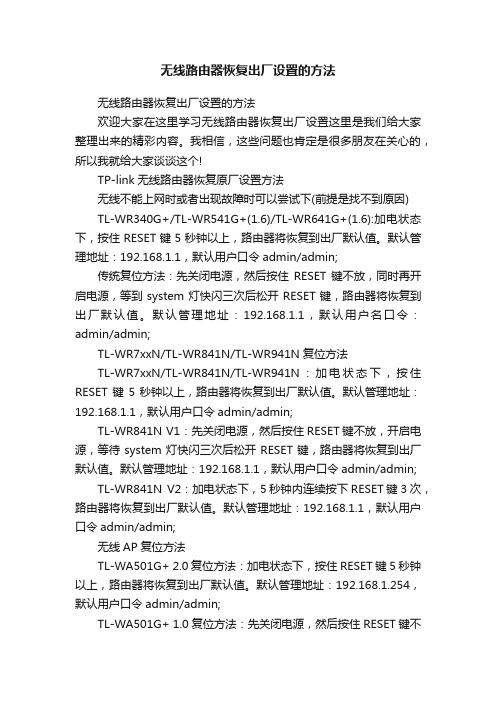
无线路由器恢复出厂设置的方法无线路由器恢复出厂设置的方法欢迎大家在这里学习无线路由器恢复出厂设置这里是我们给大家整理出来的精彩内容。
我相信,这些问题也肯定是很多朋友在关心的,所以我就给大家谈谈这个!TP-link无线路由器恢复原厂设置方法无线不能上网时或者出现故障时可以尝试下(前提是找不到原因)TL-WR340G+/TL-WR541G+(1.6)/TL-WR641G+(1.6):加电状态下,按住RESET键5秒钟以上,路由器将恢复到出厂默认值。
默认管理地址:192.168.1.1,默认用户口令admin/admin;传统复位方法:先关闭电源,然后按住RESET键不放,同时再开启电源,等到system灯快闪三次后松开RESET键,路由器将恢复到出厂默认值。
默认管理地址:192.168.1.1,默认用户名口令:admin/admin;TL-WR7xxN/TL-WR841N/TL-WR941N复位方法TL-WR7xxN/TL-WR841N/TL-WR941N:加电状态下,按住RESET键5秒钟以上,路由器将恢复到出厂默认值。
默认管理地址:192.168.1.1,默认用户口令admin/admin;TL-WR841N V1:先关闭电源,然后按住RESET键不放,开启电源,等待system灯快闪三次后松开RESET键,路由器将恢复到出厂默认值。
默认管理地址:192.168.1.1,默认用户口令admin/admin;TL-WR841N V2:加电状态下,5秒钟内连续按下RESET键3次,路由器将恢复到出厂默认值。
默认管理地址:192.168.1.1,默认用户口令admin/admin;无线AP复位方法TL-WA501G+ 2.0 复位方法:加电状态下,按住RESET键5秒钟以上,路由器将恢复到出厂默认值。
默认管理地址:192.168.1.254,默认用户口令admin/admin;TL-WA501G+ 1.0 复位方法:先关闭电源,然后按住RESET键不放,再开启电源经过3秒钟,SYSTEM灯先灭后亮,AP将恢复到出厂默认值。
斐讯路由器刷机教程

斐讯路由器刷机教程斐讯路由器是一款性能稳定、功能丰富的路由器,但有时用户可能需要刷机来获取更好的体验。
下面是一份斐讯路由器刷机教程,帮助你完成刷机过程。
一、确定刷机方式刷机主要有两种方式:Web 恢复和 TFTP 刷机。
Web 恢复适用于固件已损坏情况下,而 TFTP 刷机则适用于无法访问管理界面的情况。
二、下载固件在开始刷机之前,你需要下载合适的固件。
可从斐讯官方网站或其他可信渠道下载最新的固件文件。
确保下载的固件与你的路由器型号完全匹配。
三、备份设置(可选)如果你希望保留你的路由器设置,你可以在刷机之前备份路由器的设置。
在管理界面中找到“系统设置”、“备份设置”等选项,根据提示完成备份过程。
四、Web 恢复刷机1. 将电脑连接到斐讯路由器的 LAN 口,确保网络连接正常。
2. 打开浏览器,输入默认的管理界面 IP 地址(例如192.168.1.1)并回车。
在登录界面输入正确的用户名和密码登录。
3. 进入管理界面后,找到“系统工具”、“固件升级”等选项,点击进入固件升级界面。
4. 在固件升级界面中,点击“浏览”按钮,选择下载好的固件文件,并点击“开始升级”按钮开始升级过程。
5. 系统将开始解压和刷写固件,这个过程可能需要几分钟。
请耐心等待,切勿中断电源。
完成刷机后,系统会自动重启,你需要重新登录并重新配置路由器。
五、TFTP 刷机1. 将电脑的 IP 地址设置为 192.168.1.2/24(或其他与斐讯路由器相同网段的 IP 地址)。
2. 开启 TFTP 服务器,并将下载好的固件文件放在 TFTP 服务器工作目录中。
3. 将斐讯路由器接上电源,并长按复位按钮约 5 秒,直到SYS 指示灯开始闪烁。
4. 在电脑上打开命令提示符或终端窗口,输入以下命令刷机:```tftp -i 192.168.1.1 put firmware.bin```其中,192.168.1.1 是斐讯路由器的默认 IP 地址,firmware.bin是固件文件名。
路由器升级变成砖头咋办

路由器升级变成砖头咋办
首先试试看断电重启、按Reset键等操作试试看有没有变化。
如果没有改观,试试看用TFTP 法刷新。
或许你的路由并没有变砖头,例如有时候刷了第三方固件Reset键会失效或者变成了其它定义,这个需要注意。
而且某些版的固件例如番茄刷新之后默认IP地址会变成192.168.2.1,登录用户密码也会改变,甚至有的路由器会暂时把WAN口变LAN口,这些都得在刷新前做足功课。
一般来说,网友交流固件的时候会有一些说明以及给出解决方法。
善用搜索引擎很重要,你完全可以搜索“路由器型号DD-WRT ”来了解一些有用的信息。
如果路由器真的挂了,可以去找一根和路由器配套的JTAG线,通过它可以把路由器救回来。
淘宝某些卖家在质保期内也提供免费刷新、救治的服务,当然路费得自己掏腰包。
TP-LINK WR840N刷OPENWRT成功(WR841N v7也适用,刷回原厂同样也行)

TP-LINK WR840N刷OPENWRT成功(WR841N v7也适用,刷回原厂同样也行)!注意本方法仅适用于TP-LINK WR840N、WR841N(D),其他型号需要稍作改动,具体方法请参考OPENWRT官方支持列表中的详细说明:/toh/start#tp-link参考https:///viewtopic.php?id=26561,这是介绍刷841Nv7.1版的,841v7.1直接web刷即可,840N硬件相同同样适用,刷的过程稍微麻烦点。
首先下载/openwrt/ ... quashfs-factory.bin直接刷固件会提示版本不对,需要用TFTP刷,参考TFTP install这需要串口(TTL),如何装串口可以参考我的帖子:/forum/thread-41784-1-1.html如果你能看懂前面链接的资料就不用往下看了下面简单的解释下步骤:1.下载TFTP服务器程序:http://tftpd3/download/Tftpd32-3.50-setup.exe2.将你的网线的一端接入WR840N的WAN口,一端接在电脑的网卡上,更改ip地址如:192.168.1.10, 255.255.255.0, 192.168.1.13.安装并打开Tftpd32,将Current Directory设为固件程序(openwrt-ar71xx-generic-tl-wr841nd-v7-squashfs-factory.bin)的存放目录,如C:\tmp,将计算机的防火墙关掉4.打开串口调试工具,给路由器上电可以看到引导信息,在“Autobooting in 1 seconds”之后快速按下tpl,可以进入Uboot的命令行看到ar7240>5.在命令行中输入("ar7240>”及括号部分不要输)ar7240> setenv ipaddr 192.168.1.1 (此地址为路由器地址)ar7240> setenv serverip 192.168.1.10(此地址为TFTP服务器即电脑的地址)printenv (查看当前的环境,核对两个地址是否正确)6.下一步是将固件拷到路由器内存里ar7240> tftpboot 0x80000000 openwrt-ar71xx-generic-tl-wr841nd-v7-squashfs-factory.bin然后等它拷完(非常快)7.擦写flashar7240> erase 0x9f020000 +0x3c0000 (0x9f020000为内核的启动地址,在开机的引导信息中可以看到,见840N的U-boot32行“## Booting image at 9f020000 ...”,0x3c0000为固件大小,这个输错了路由器会变砖,上一步返回信息的最后一句会给出)等待擦除ar7240> cp.b 0x80000000 0x9f020000 0x3c0000ar7240> bootm 0x9f020000之后,系统就开始重新启动了,将计算机网线接入LAN口,广域网网线接入WAN,可以上网啦。
- 1、下载文档前请自行甄别文档内容的完整性,平台不提供额外的编辑、内容补充、找答案等附加服务。
- 2、"仅部分预览"的文档,不可在线预览部分如存在完整性等问题,可反馈申请退款(可完整预览的文档不适用该条件!)。
- 3、如文档侵犯您的权益,请联系客服反馈,我们会尽快为您处理(人工客服工作时间:9:00-18:30)。
零、从dd-wrt刷回原厂
0、在pc机上打开http服务
1、wget http://192.168.1.10/wr841nv7-110314-stand.bin a.bin
2、mtd write a.bin linux
一、从u-boot恢复原厂固件方法
1、Autobooting in 1 seconds #等待用户按"tpl"三个小写字母,阻止引导内核过程。
2、ar7240>setenv ipaddr 192.168.1.2 #设置路由器的IP ,网关
ar7240>setenv serverip 192.168.1.10 #设置本机的IP,本机的有线网络地址也要一致。
子网掩码:255.255.255.0
ar7240>printenv #验证设置
3、ar7240> tftpboot 0x80000000 wr841nv7-110314-stand.bin #将本机的固件841.BIN加载到路由器的内存上,使用了TFTP服务。
0x中0是数字,x是小写字母。
ar7240> erase 0x9f020000 +0x3c0000 #擦除从0x9f020000地址开始的0x3c0000个路由器闪存数据
erase 0x9f020000 +0x7c0000(8M)
ar7240> cp.b 0x80000000 0x9f020000 0x3c0000
#以位为单位,复制从0x80000000地址开始的0x3c0000个路由器内存数据,到0x9f020000地址开始的0x3c0000个闪存数据
cp.b 0x80000000 0x9f020000 0x7c0000(8M)
#0x3c0000是16进制数字,合3,932,160 字节,即3。
75M,固件的大小。
ar7240>
断电重启路由器
换了8mflash的u-boot后,启动中按p键进入u-boot
二、把无线代码恢复到8m flash的7f0000位置
ar7240> setenv serverip 192.168.1.10 设置tftp服务器ip,打开tftp服务器
ar7240> tftpboot 0x80000000 board_config board_config是无线代码的文件名Using eth1 device
TFTP from server 192.168.1.10; our IP address is 192.168.1.1
Filename 'board_config'.
Load address: 0x80000000
Loading: #############
done
Bytes transferred = 65536 (10000 hex)
ar7240> erase 0x9f7f0000 +0x10000
First 0x7f last 0x7f sector size 0x10000
127
Erased 1 sectors
ar7240> cp.b 0x8000000 0x9f7f0000 0x010000
Copy to Flash... write addr: 9f7f0000
done
ar7240>
三、更换8mflash后,恢复原厂软件后,没有无线信号,需恢复board_config无线驱动代码ar7240> setenv serverip 192.168.1.22 设置tftp服务器ip
ar7240> tftpboot 0x80000000 board_config 从tftp服务器下载board_config文件,下载到0x80000000 位置
dup 1 speed 1000
Using eth1 device
TFTP from server 192.168.1.22; our IP address is 192.168.1.1
Filename 'board_config'.
Load address: 0x80000000
Loading: #############
done
Bytes transferred = 65536 (10000 hex)
ar7240> erase 0x9f3f0000 +0x010000 擦除0x9f3f0000开始的64k空间+0x010000 代表64k
First 0x3f last 0x3f sector size 0x10000
63
Erased 1 sectors
ar7240> cp.b 0x80000000 0x9f3f0000 0x010000 把内存中0x8000000位置64k大小的数据写入0x9f3f0000,即flash的3f0000位置
Copy to Flash... write addr: 9f3f0000
done
ar7240>
四、在dd-wrt下恢复tp-link固件,c为出厂固件文件名
root@DD-WRT:~# wget http://192.168.1.22/c
Connecting to 192.168.1.22 (192.168.1.22:80)
c 100% |*******************************| 3840k 00:00:00 ETA root@DD-WRT:~# cat /proc/mtd
dev: size erasesize name
mtd0: 00020000 00010000 "RedBoot"
mtd1: 007c0000 00010000 "linux"
mtd2: 00270000 00010000 "rootfs"
mtd3: 00410000 00010000 "ddwrt"
mtd4: 00010000 00010000 "nvram"
mtd5: 00010000 00010000 "board_config"
mtd6: 00800000 00010000 "fullflash"
mtd7: 00020000 00010000 "fullboot"
root@DD-WRT:~# mtd write c linux
Unlocking linux ...
Writing from c to linux ... [w]
root@DD-WRT:~#
五、dd-wrt下升级u-boot,d为u-boot升级文件名
root@DD-WRT:~# wget http://192.168.1.22/d
Connecting to 192.168.1.22 (192.168.1.22:80)
d 100% |*******************************| 128k --:--:-- ETA root@DD-WRT:~# mtd writ
e d RedBoot
Unlocking RedBoot ...
Writing from d to RedBoot ... [w]
root@DD-WRT:~# erase nvram
erase[65536]
root@DD-WRT:~#。
